下面将创建图6.9.1所示的钣金模型,本范例通过餐盘的构造特性,将重点复习各种钣金成形特征的创建方法及技巧。钣金件模型及模型树如图6.9.1所示。

图6.9.1 钣金件模型及模型树
Step1.新建文件。选择下拉菜单
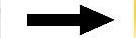

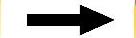
 命令。
命令。
Step2.创建图6.9.2所示的平板特征2。
(1)选择命令。单击“主页”功能选项卡“钣金”工具栏中的“平板”按钮 。
。
(2)定义特征的截面草图。在系统 的提示下,选取俯视图(XY)平面作为草图平面;绘制图6.9.3所示的截面草图。
的提示下,选取俯视图(XY)平面作为草图平面;绘制图6.9.3所示的截面草图。
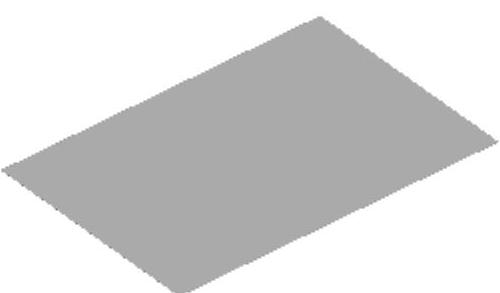
图6.9.2 平板特征2
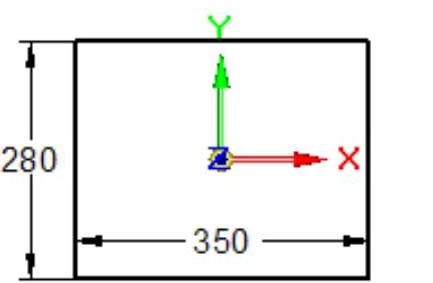
图6.9.3 截面草图
(3)定义材料厚度及方向。在命令条中单击“厚度步骤”按钮 定义材料厚度,在
定义材料厚度,在 文本框中输入值0.5,并将材料加厚方向调整至图6.9.4所示的位置后单击。
文本框中输入值0.5,并将材料加厚方向调整至图6.9.4所示的位置后单击。
(4)单击命令条中的 按钮,完成特征的创建。
按钮,完成特征的创建。
Step3.创建图6.9.5所示的法向除料特征1。
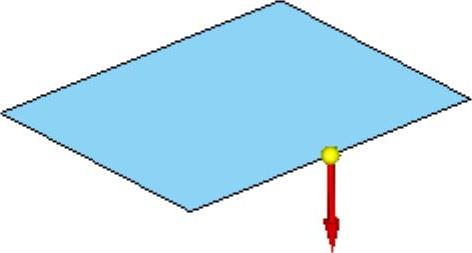
图6.9.4 定义材料方向
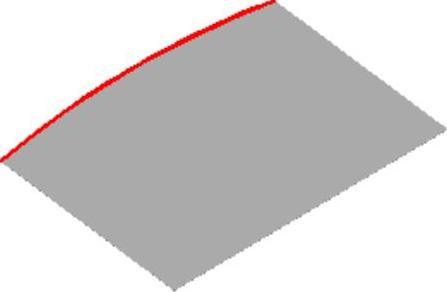
图6.9.5 法向除料特征1
(1)选择命令。在“主页”功能选项卡“钣金”工具栏中单击 按钮,选择
按钮,选择 命令。
命令。
(2)定义特征的截面草图。在系统 的提示下,选取俯视图(XY)平面作为草图平面;绘制图6.9.6所示的截面草图。
的提示下,选取俯视图(XY)平面作为草图平面;绘制图6.9.6所示的截面草图。
(3)定义法向除料特征属性。在命令条中单击“厚度剪切”按钮 和“贯通”按钮
和“贯通”按钮 ,并将移除方向调整至图6.9.7所示的方向。
,并将移除方向调整至图6.9.7所示的方向。
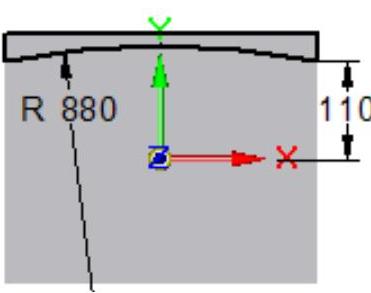
图6.9.6 截面草图
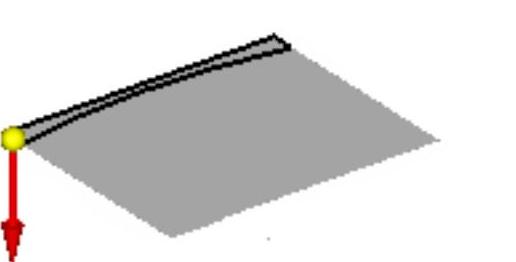
图6.9.7 定义移除方向
(4)单击 按钮,完成特征的创建。
按钮,完成特征的创建。
Step4.创建图6.9.8所示的镜像特征1。选取上一步所创建的法向除料特征为镜像源;单击“主页”功能选项卡“阵列”工具栏中的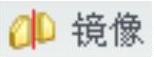 按钮;选取前视图(XZ)平面为镜像平面;单击
按钮;选取前视图(XZ)平面为镜像平面;单击 按钮,完成特征的创建。
按钮,完成特征的创建。
Step5.创建图6.9.9所示的凹坑特征1。

图6.9.8 镜像特征1
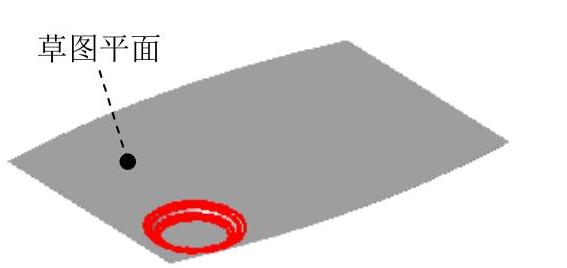
图6.9.9 凹坑特征1
(1)选择命令。单击“主页”功能选项卡“钣金”工具栏中的“凹坑”按钮 。
。
(2)绘制凹坑截面。选取图6.9.9所示的模型表面为草图平面,绘制图6.9.10所示的凹坑截面草图。
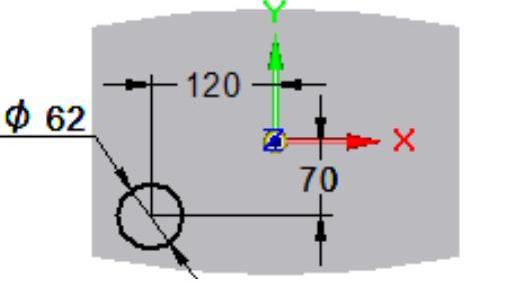
图6.9.10 截面草图
(3)定义凹坑属性。在命令条中单击 按钮,单击“偏置尺寸”按钮
按钮,单击“偏置尺寸”按钮 ,在
,在 文本框中输入值8,单击
文本框中输入值8,单击 按钮,在
按钮,在 文本框中输入值45;在
文本框中输入值45;在 区域选中
区域选中 复选框,在
复选框,在 文本框中输入值5,在
文本框中输入值5,在 文本框中输入值6;取消选中
文本框中输入值6;取消选中 复选框,单击
复选框,单击 按钮;定义其冲压方向向下,单击“轮廓代表凹模”按钮
按钮;定义其冲压方向向下,单击“轮廓代表凹模”按钮 。
。
(4)单击命令条中的 按钮,完成特征的创建。
按钮,完成特征的创建。
Step6.创建图6.9.11所示的凹坑特征2。
(1)选择命令。单击“主页”功能选项卡“钣金”工具栏中的“凹坑”按钮 。
。
(2)绘制凹坑截面。选取图6.9.11所示的模型表面为草图平面,绘制图6.9.12所示的凹坑截面草图。
注意:图6.9.12中实体特征右侧圆弧边线与半径为862的圆弧同心。
(3)定义凹坑属性。在命令条中单击 按钮,单击“偏置尺寸”按钮
按钮,单击“偏置尺寸”按钮 ,在
,在 文本框中输入值15,单击
文本框中输入值15,单击 按钮,在
按钮,在 文本框中输入值30;在
文本框中输入值30;在 区域选中
区域选中 复选框,在
复选框,在 文本框中输入值5,在
文本框中输入值5,在 文本框中输入值6;取消选中
文本框中输入值6;取消选中 复选框,单击
复选框,单击 按钮;定义其冲压方向向下,单击“轮廓代表凹模”按钮
按钮;定义其冲压方向向下,单击“轮廓代表凹模”按钮 。
。
(4)单击命令条中的 按钮,完成特征的创建。
按钮,完成特征的创建。
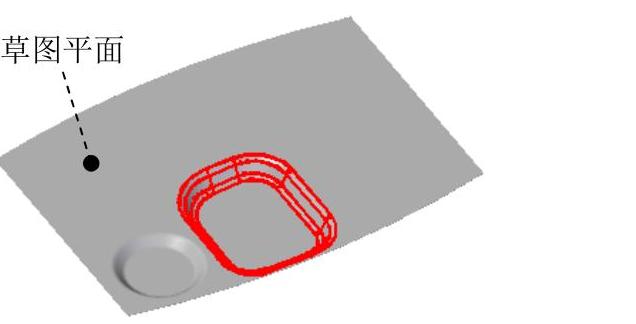
图6.9.11 凹坑特征2
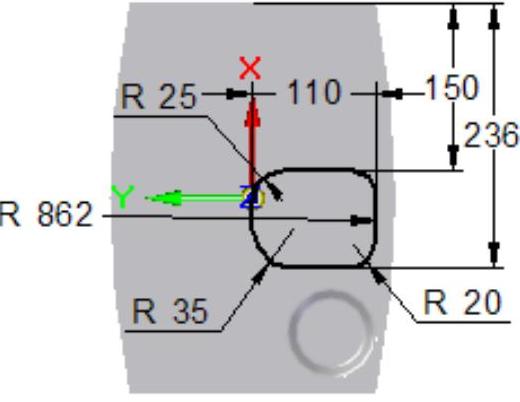 (www.xing528.com)
(www.xing528.com)
图6.9.12 截面草图
Step7.创建图6.9.13所示的凹坑特征3。
(1)选择命令。单击“主页”功能选项卡“钣金”工具栏中的“凹坑”按钮 。
。
(2)绘制凹坑截面。选取图6.9.13所示的模型表面为草图平面,绘制图6.9.14所示的凹坑截面草图。
注意:图6.9.14中实体特征右侧圆弧边线与半径为862的圆弧同心。
(3)定义凹坑属性。在命令条中单击 按钮,单击“偏置尺寸”按钮
按钮,单击“偏置尺寸”按钮 ,在
,在 文本框中输入值15,单击
文本框中输入值15,单击 按钮,在
按钮,在 文本框中输入30;在
文本框中输入30;在 区域选中
区域选中 复选框,在
复选框,在 文本框中输入值5,在
文本框中输入值5,在 文本框中输入值6;取消选中
文本框中输入值6;取消选中 复选框,单击
复选框,单击 按钮;定义其冲压方向向下,单击“轮廓代表凹模”按钮
按钮;定义其冲压方向向下,单击“轮廓代表凹模”按钮 。
。
(4)单击命令条中的 按钮,完成特征的创建。
按钮,完成特征的创建。
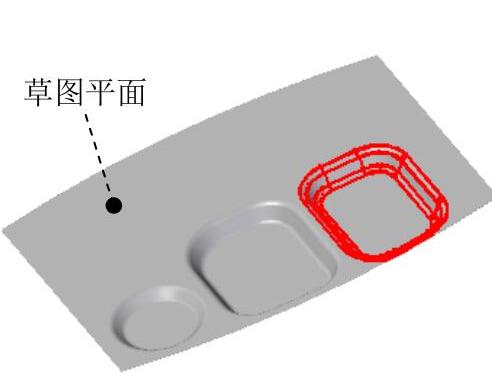
图6.9.13 凹坑特征3
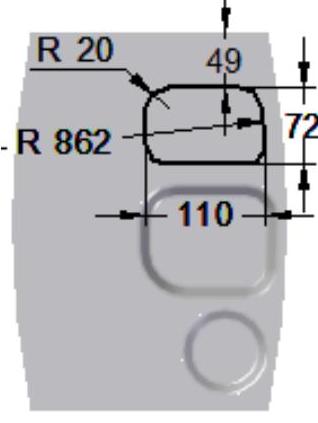
图6.9.14 截面草图
Step8.创建图6.9.15所示的加强筋特征1。
(1)选择命令。在“主页”功能选项卡“钣金”工具栏中单击 按钮,选择
按钮,选择 命令。
命令。
(2)绘制加强筋截面草图。选取图6.9.15所示的模型表面为草图平面,绘制图6.9.16所示的截面草图。
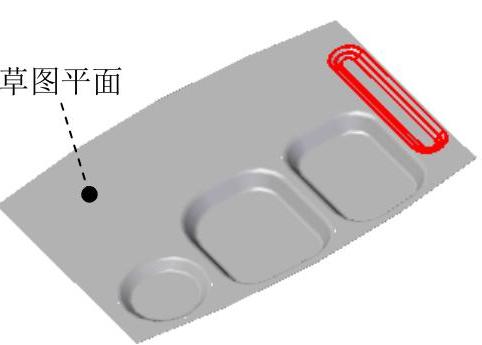
图6.9.15 加强筋特征1
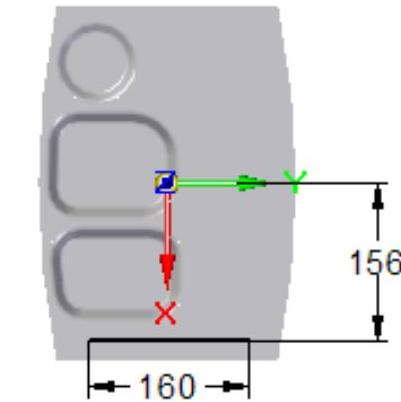
图6.9.16 截面草图
(3)定义筋属性。在“加强筋”命令条中单击“选择方向步骤”按钮 ,定义冲压方向如图6.9.17所示,单击鼠标左键;单击
,定义冲压方向如图6.9.17所示,单击鼠标左键;单击 按钮,在
按钮,在 区域选中
区域选中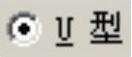 单选项,在
单选项,在 文本框中输入值5.0,在
文本框中输入值5.0,在 文本框中输入值20,在
文本框中输入值20,在 文本框中输入值15;在
文本框中输入值15;在 区域选中
区域选中 复选框,在
复选框,在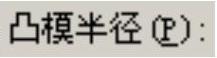 文本框中输入值5.0,在
文本框中输入值5.0,在 文本框中输入6.0;在
文本框中输入6.0;在 区域选中
区域选中 单选项;单击
单选项;单击 按钮。
按钮。
(4)单击 按钮,完成特征的创建。
按钮,完成特征的创建。
Step9.创建图6.9.18所示的凹坑特征4。
(1)选择命令。单击“主页”功能选项卡“钣金”工具栏中的“凹坑”按钮 。
。
(2)绘制凹坑截面。选取图6.9.18所示的模型表面为草图平面,绘制图6.9.19所示的凹坑截面草图。
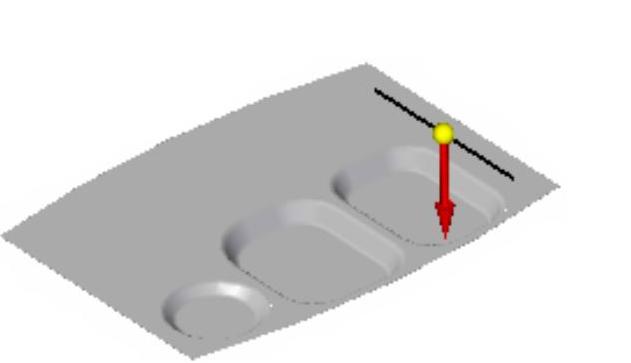
图6.9.17 定义冲压方向
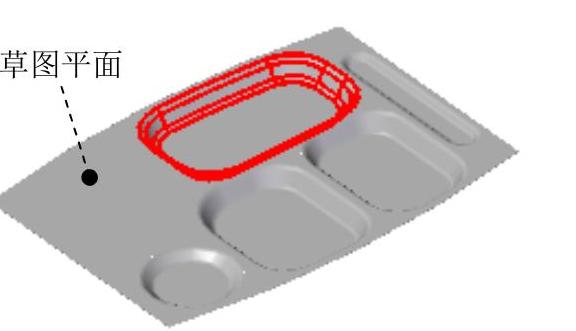
图6.9.18 凹坑特征4
注意:图6.9.19中实体特征左侧圆弧边线与草图中的圆弧同心。
(3)定义凹坑属性。在命令条中单击 按钮,单击“偏置尺寸”按钮
按钮,单击“偏置尺寸”按钮 ,在
,在 文本框中输入值15,单击
文本框中输入值15,单击 按钮,在
按钮,在 文本框中输入值30;在
文本框中输入值30;在 区域选中
区域选中 复选框,在
复选框,在 文本框中输入值5,在
文本框中输入值5,在 文本框中输入值6;取消选中
文本框中输入值6;取消选中 复选框,单击
复选框,单击 按钮;定义其冲压方向向下,单击“轮廓代表凹模”按钮
按钮;定义其冲压方向向下,单击“轮廓代表凹模”按钮 。
。
(4)单击命令条中的 按钮,完成特征的创建。
按钮,完成特征的创建。
Step10.创建图6.9.20所示的凹坑特征5。单击“主页”功能选项卡“钣金”工具栏中的“凹坑”按钮 ;选取图6.9.20所示的模型表面为草图平面,绘制图6.9.21所示的凹坑截面草图;在命令条中单击
;选取图6.9.20所示的模型表面为草图平面,绘制图6.9.21所示的凹坑截面草图;在命令条中单击 按钮,单击“偏置尺寸”按钮
按钮,单击“偏置尺寸”按钮 ,在
,在 文本框中输入值15,单击
文本框中输入值15,单击 按钮,在
按钮,在 文本框中输入值30;在
文本框中输入值30;在 区域选中
区域选中 复选框,在
复选框,在 文本框中输入值5,在
文本框中输入值5,在 文本框中输入值6;取消选中
文本框中输入值6;取消选中 复选框,单击
复选框,单击 按钮;定义其冲压方向向下,单击“轮廓代表凹模”按钮
按钮;定义其冲压方向向下,单击“轮廓代表凹模”按钮 ;单击命令条中的
;单击命令条中的 按钮,完成特征的创建。
按钮,完成特征的创建。
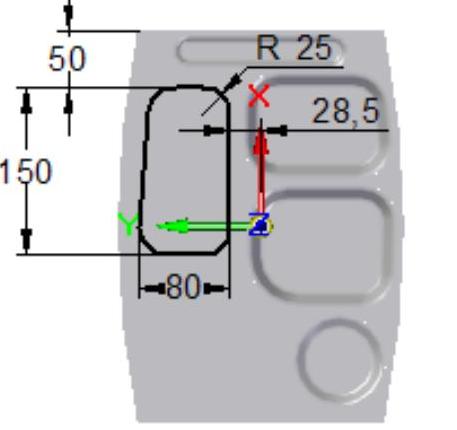
图6.9.19 截面草图
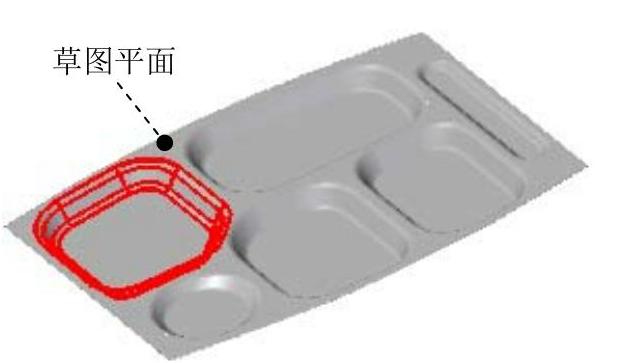
图6.9.20 凹坑特征5
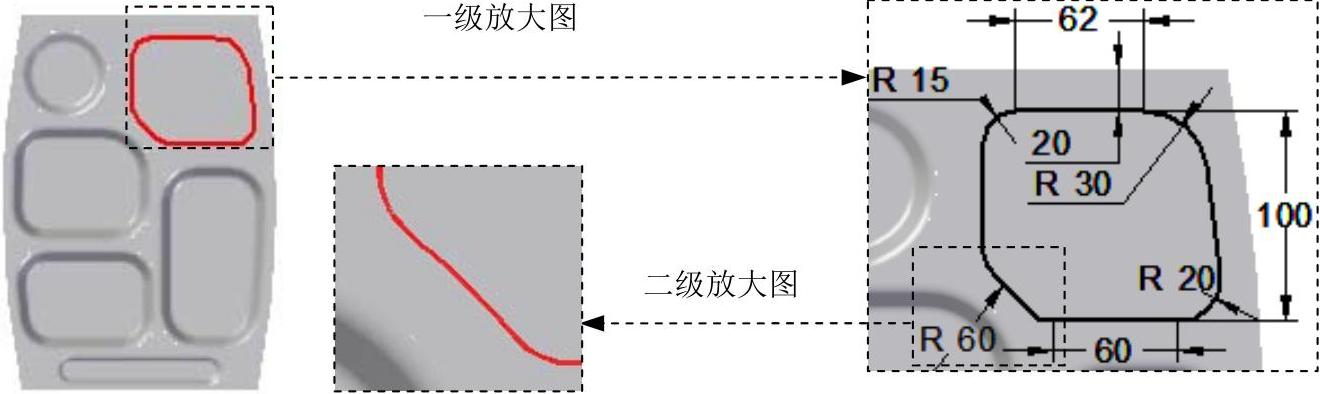
图6.9.21 截面草图
Step11.创建图6.9.22所示的倒角特征1。单击“主页”功能选项卡“钣金”工具栏中的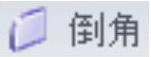 按钮;在“倒角”命令条
按钮;在“倒角”命令条 下拉列表中选择
下拉列表中选择 选项,并选取图6.9.22所示的平面为定义倒角的对象;在“倒角”命令条中单击
选项,并选取图6.9.22所示的平面为定义倒角的对象;在“倒角”命令条中单击 按钮,在
按钮,在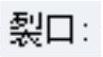 文本框中输入值40,单击鼠标右键(两次);单击
文本框中输入值40,单击鼠标右键(两次);单击 按钮,完成特征的创建。
按钮,完成特征的创建。
Step12.创建图6.9.23所示的卷边特征1。在“主页”功能选项卡“钣金”工具栏中单击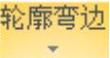 按钮,选择
按钮,选择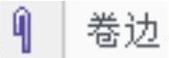 命令;选取图6.9.24所示的模型边线为折弯的附着边;在命令条中的单击“外侧折弯”按钮
命令;选取图6.9.24所示的模型边线为折弯的附着边;在命令条中的单击“外侧折弯”按钮 ,单击“卷边选项”按钮
,单击“卷边选项”按钮 ,在
,在 区域中的
区域中的 下拉列表中选择
下拉列表中选择 选项;在
选项;在 文本框中输入值1,在
文本框中输入值1,在 文本框中输入值1;单击
文本框中输入值1;单击 按钮,并按Enter键;完成特征的创建。
按钮,并按Enter键;完成特征的创建。

图6.9.22 倒角特征1
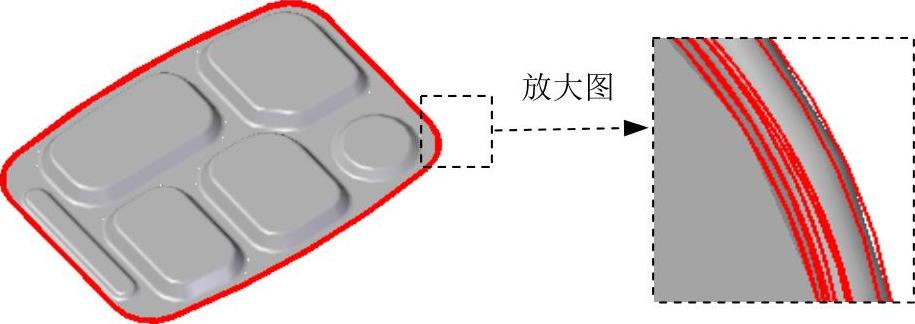
图6.9.23 卷边特征1
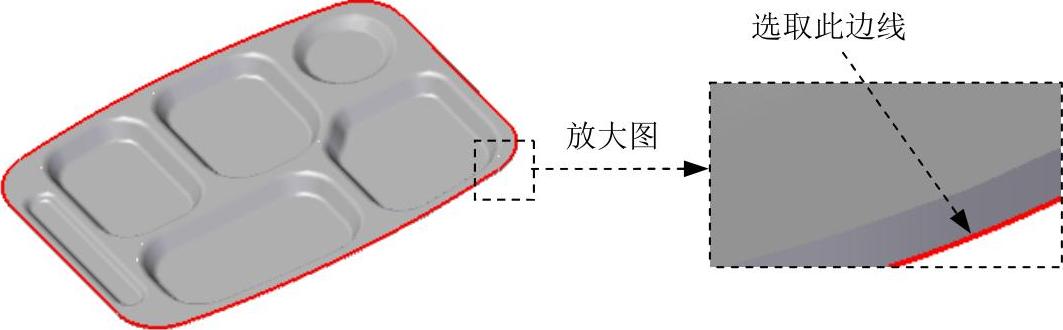
图6.9.24 定义附着边
Step13.保存钣金件模型文件,并命名为ply_patch。
免责声明:以上内容源自网络,版权归原作者所有,如有侵犯您的原创版权请告知,我们将尽快删除相关内容。




